Microsoft Edge는 이제 Chrome 다음으로 웹 탐색을 위한 두 번째로 좋은 옵션입니다. 그러나 Chrome과 마찬가지로 적극적으로 사용하면 몇 가지 문제가 발생할 수도 있습니다.
발생할 수 있는 가장 실망스러운 문제 중 하나는 Microsoft Edge ‘연결할 수 없음’ 문제입니다. 웹 페이지를 로드하는 대신 웹 브라우저에 ‘연결할 수 없습니다’ 오류가 표시됩니다.
따라서 Microsoft Edge 사용자이고 동일한 문제를 처리하는 경우 수행해야 할 작업은 다음과 같습니다.
보여주다
1. 인터넷을 확인하세요
인터넷 연결은 Microsoft Edge에서 연결할 수 없는 문제의 주요 원인입니다. 인터넷 연결이 작동하는지 다시 확인해야 합니다.
인터넷이 작동 중이더라도 현재 속도를 확인해야 합니다. 인터넷 속도가 느린 경우에는 ISP에 연락하여 문제 해결을 요청해야 합니다.
2. PC와 Wi-Fi를 다시 시작하세요.
인터넷이 작동 중이더라도 PC와 인터넷 두 장치를 모두 다시 시작하는 것이 좋습니다.
사소한 버그와 결함으로 인해 때때로 연결 문제가 발생하여 Microsoft Edge 브라우저에 ‘연결할 수 없음’ 화면이 표시될 수 있습니다.
이러한 버그와 결함을 처리하는 가장 좋은 방법은 PC를 다시 시작하는 것입니다. 마찬가지로 WiFi 라우터를 다시 시작해야 합니다.
3. Microsoft Edge 브라우저 업데이트
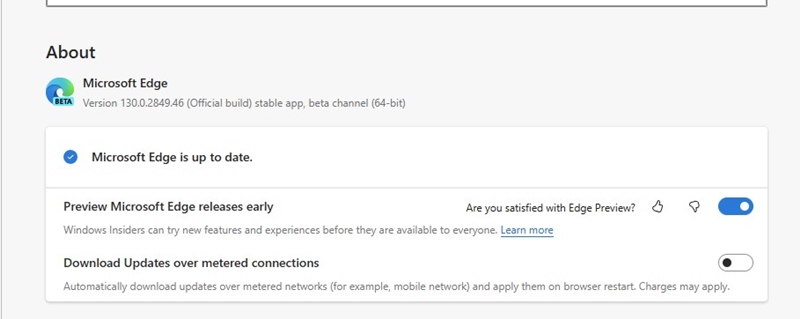
이전 버전의 Microsoft Edge 브라우저에는 많은 사용자에게 ‘연결할 수 없음’ 화면이 표시되거나 연결 문제가 발생하는 버그가 있었습니다.
PC에서 문제가 있는 Microsoft Edge 브라우저 버전을 사용하고 있을 수 있습니다.
이 문제를 해결하려면 Microsoft Edge 브라우저를 최신 버전으로 업데이트하세요. 이렇게 하려면 오른쪽 상단에 있는 세 개의 점을 클릭하고 도움말 및 피드백 > Microsoft Edge 정보를 선택하세요.
다음 화면에서 Microsoft Edge는 보류 중인 업데이트를 자동으로 다운로드하고 설치합니다.
4. 마이크로소프트 엣지 복구
많은 Reddit 사용자가 웹 브라우저를 복구하는 것만으로도 Microsoft Edge가 연결할 수 없는 문제를 해결한다고 주장했습니다. 당신도 그것을 시도해 볼 수 있습니다.
1. PC에서 설정 앱을 실행하세요.
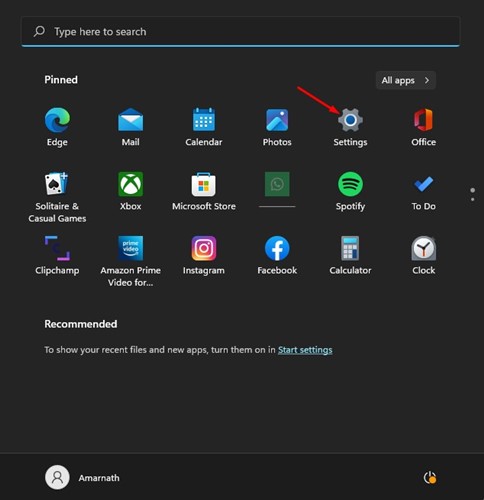
2. 다음으로 앱 > 설치된 앱으로 이동합니다.
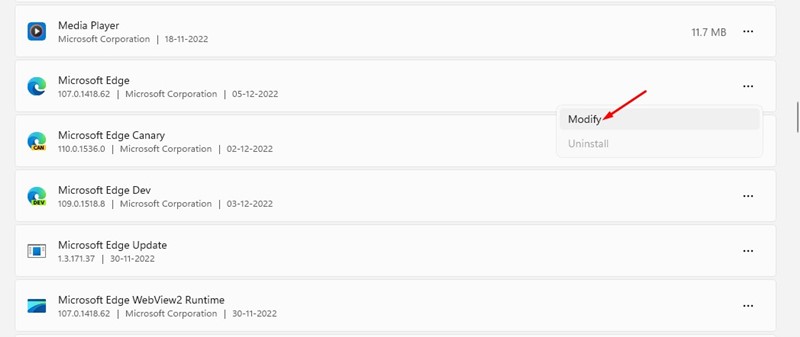
5. Microsoft Edge 복구 프롬프트에서 복구를 클릭합니다.
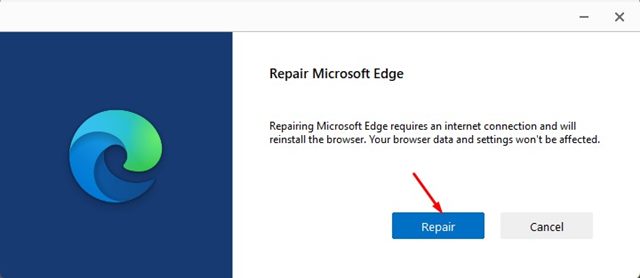
5. 엣지 브라우저 재설정
Microsoft Edge에서 연결할 수 없는 문제를 해결하는 데 아무 효과가 없는 경우 브라우저 설정을 기본값으로 재설정하는 것이 남은 유일한 옵션입니다. Microsoft Edge 브라우저를 재설정하는 방법은 다음과 같습니다.
1. PC에서 Microsoft Edge를 실행합니다.
2. 오른쪽 상단의 점 3개를 클릭하고 설정을 선택하세요.

3. 설정에서 설정 재설정을 클릭하세요.

4. 오른쪽에서 브라우저 설정을 기본값으로 복원을 클릭합니다.

5. 재설정 확인 프롬프트에서 재설정을 클릭합니다.

Microsoft Edge에서 연결할 수 없는 문제를 해결하는 몇 가지 간단한 방법은 다음과 같습니다. 이 주제에 대해 추가 도움이 필요하면 댓글을 통해 알려주시기 바랍니다. 또한, 이 가이드가 도움이 된다면 친구들과 공유하는 것도 잊지 마세요.
